Microsoft Outlook este un client de e-mail bogat în funcții, disponibil pe Windows, Android, iPhone și Mac. Cu toate acestea, în ciuda popularității sale, mulți utilizatori raportează o eroare care înseamnă că nu pot atașa fișiere în Outlook.
În acest tutorial, vă vom explica de ce vă confruntați cu această eroare și vom explica cum să remediați Outlook, astfel încât să puteți atașa din nou fișiere la e-mailurile Outlook.
De ce nu pot atașa fișiere în Microsoft Outlook?
Înainte de a putea remedia problema, trebuie să știți ce o cauzează. Cauzele comune ale probleme de atașare la e-mail în Outlook includ:
Cum să remediați problemele când nu puteți atașa fișiere în Microsoft Outlook
Deoarece există mai multe cauze ale acestei probleme, există și mai multe soluții. Urmați următoarele metode de depanare până când puteți atașa din nou fișiere la mesajele de e-mail din Outlook.
1. Verificați dimensiunea maximă a fișierului
Outlook are o limită de dimensiune a atașamentelor de 20 MB. Dacă dimensiunea fișierului dvs. depășește această limită, pur și simplu nu îl puteți atașa. Deci, atunci când întâmpinați probleme la atașarea unui fișier, primul lucru de făcut este să verificați dacă dimensiunea atașării nu este prea mare. Dacă dimensiunea depășește limita permisă, va trebui să găsiți o altă modalitate de a trimite fișierul.
În funcție de preferințele dvs. de partajare, Outlook vă poate oferi trimiterea unui link OneDrive ca alternativă convenabilă. De asemenea, puteți încerca să comprimați fișierul într-un fișier Zip și să încercați să îl atașați.
2. Modificați formatul fișierului de e-mail
Formatul Rich Text este formatul standard pentru mesajele de e-mail în Outlook. Dacă întâmpinați probleme la atașarea fișierelor la e-mail, ar trebui să schimbați formatul în Text simplu sau HTML și să vedeți dacă aceasta rezolvă problema.
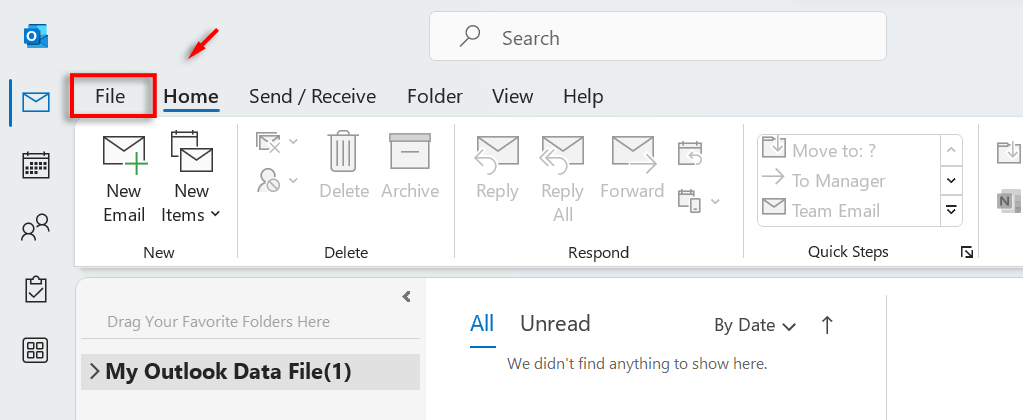


3. Scoateți Outlook din modul de compatibilitate
Dacă utilizați un sistem de operare mai vechi, Outlook intră în modul de compatibilitate pentru a permite rularea programului. Indiferent de acest lucru, poate cauza probleme cu unele funcții Outlook, cum ar fi atașarea fișierelor. Dacă Outlook rulează în Mod de compatibilitate, încercați să îl comutați înapoi în modul normal urmând pașii de mai jos.

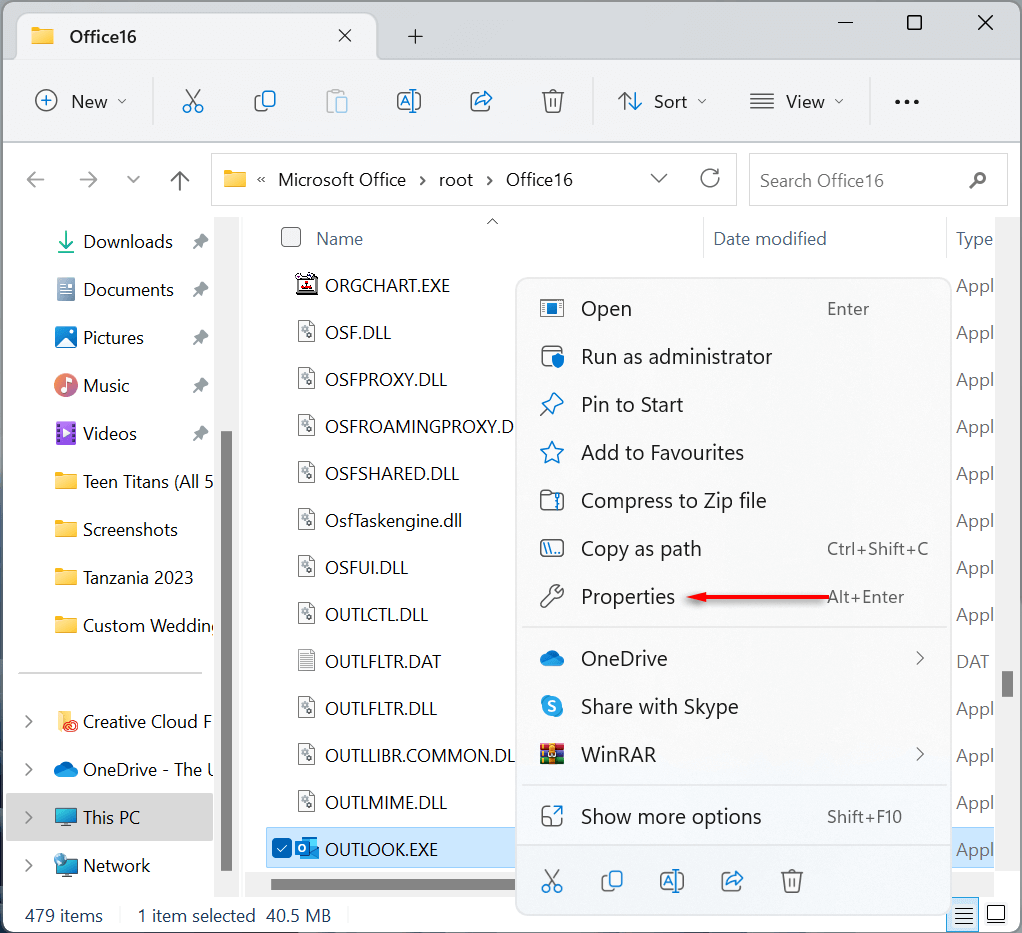
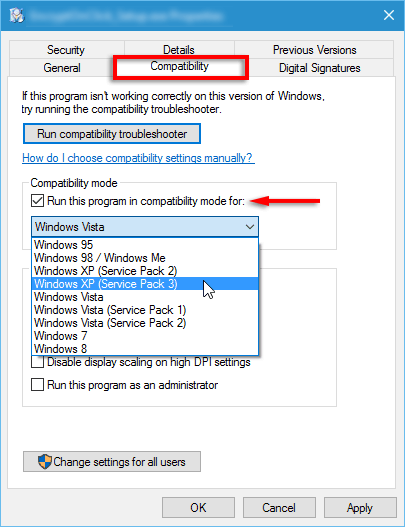
4. Actualizați Outlook la cea mai recentă versiune
Actualizările de software furnizate de Microsoft nu numai că adaugă funcții și mențin aplicația să funcționeze cu sistemul dvs. de operare, ci elimină și diverse erori tehnice. Dacă nu reușiți să atașați fișiere în Outlook, încercați actualizare la versiunea curentă cu pașii de mai jos.
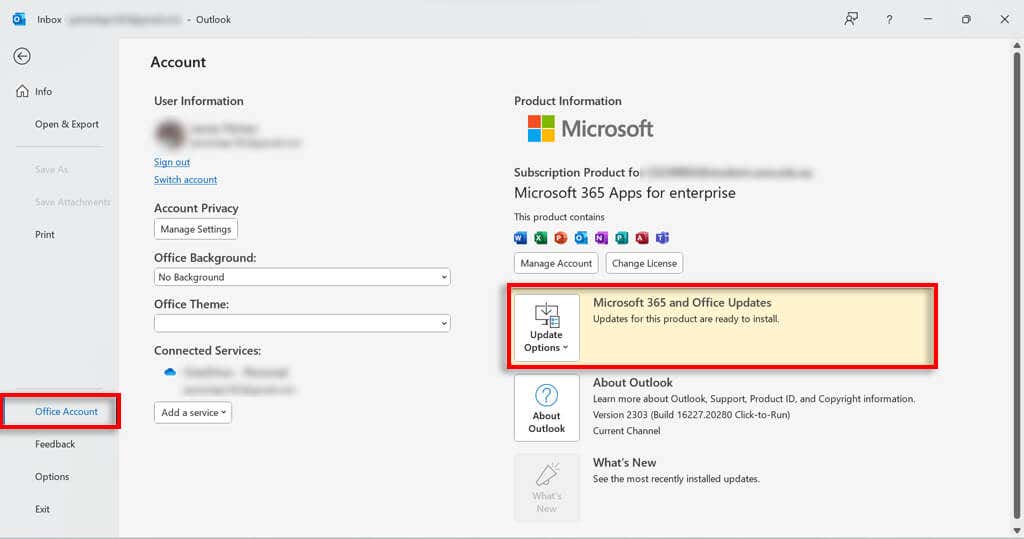
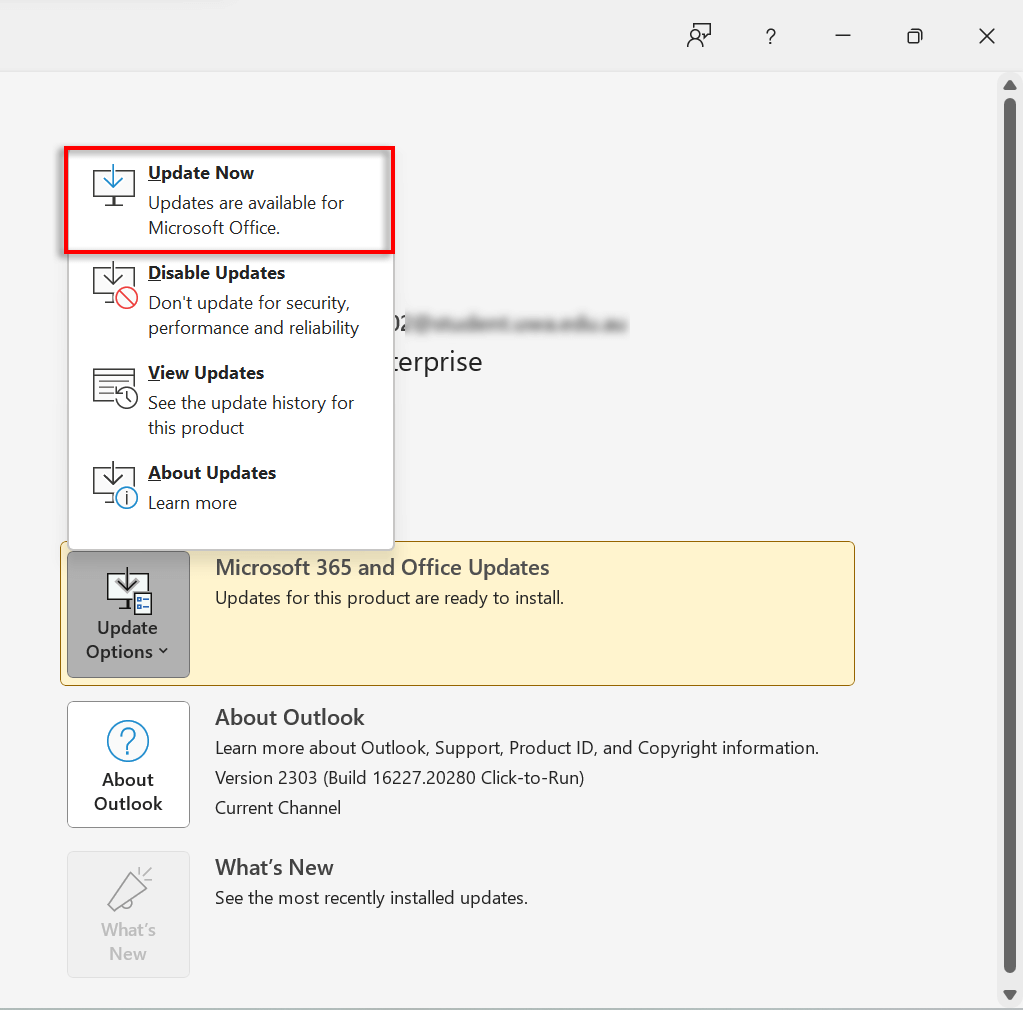
5. Verificați conexiunea la internet și actualizați browserul
O conexiune la internet instabilă poate cauza probleme la atașarea fișierelor. Asigurați-vă că aveți o conexiune la internet activă, stabilă, cu un semnal puternic înainte de a atașa fișiere.
Consultați ghid de depanare la internet ale noastre dacă aveți probleme cu rețeaua dvs.
6. Actualizați-vă browserul
Dacă utilizați versiunea web a Outlook, asigurați-vă că browserul este actualizat înainte de a încerca să atașați fișiere la un e-mail Outlook. Dacă nu sunteți sigur cum să faceți, consultați ghidul nostru despre cum să actualizați orice browser web..
7. Verificați extensia de fișier
Dacă trimiteți un fișier .exe, Outlook îl poate semnala ca malware. Asigurați-vă că tipul de fișier pe care îl trimiteți este cel la care v-ați aștepta și că provine dintr-o sursă sigură înainte de a încerca să îl atașați la un e-mail.
Dacă tot nu se trimite, puteți încerca să comprimați fișierul într-un fișier ZIP înainte de a-l trimite.
Cuvinte finale
Întotdeauna când încercați să faceți ceva simplu, cum ar fi atașarea fișierelor la un e-mail în Outlook, apar erori. Din fericire, este de obicei ușor de remediat și sperăm că acum poți să atașezi fișiere la e-mailurile tale Outlook din nou.
.